jairogarcíarincón
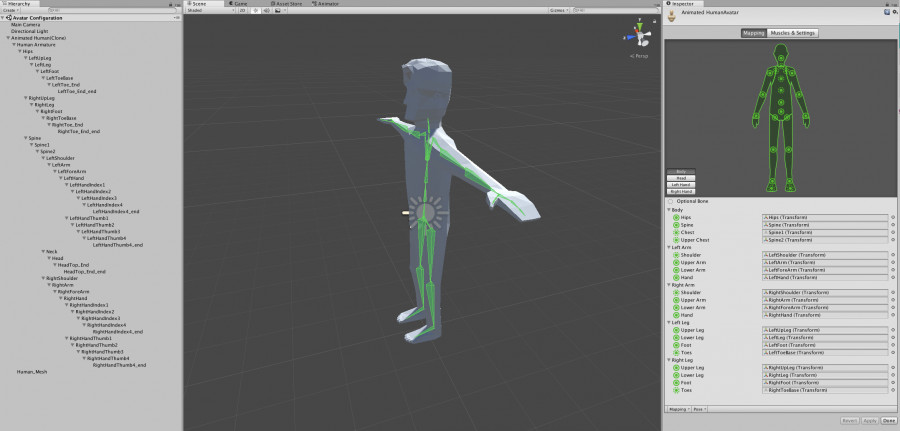
Crea un nuevo proyecto de Unity en 3D con un suelo (Plane) lo suficientemente grande como para poder mover el personaje con relativa facilidad (yo he usado un Scale XYZ de 10,1,20). Por último, asígnale un color de fondo.
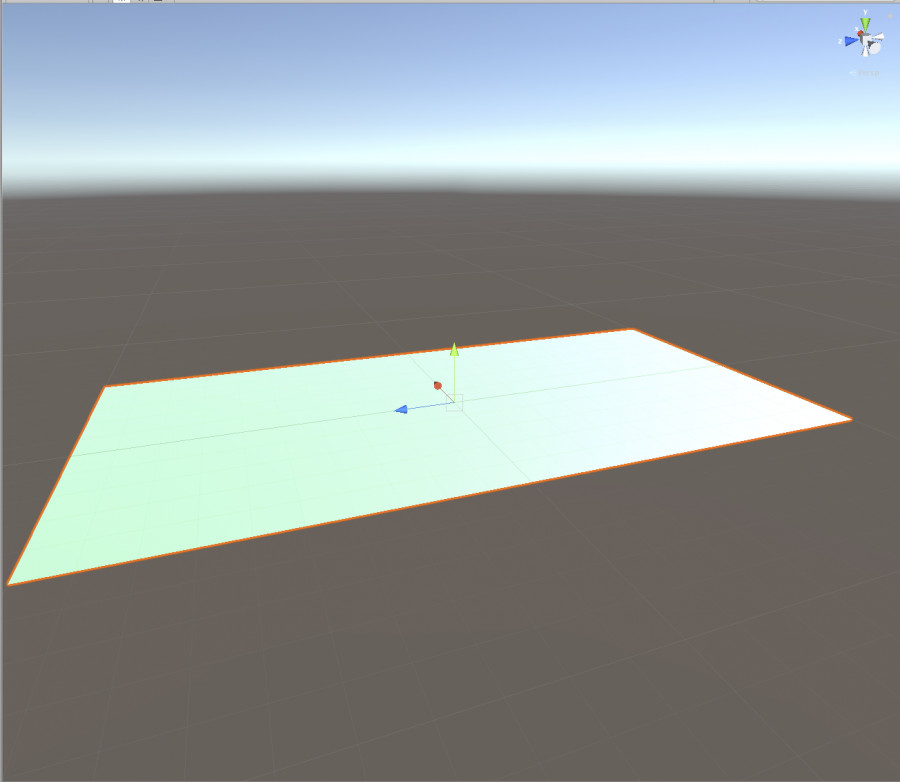
El modelo
Como habíamos dicho, utilizaremos el Animated Human de @Quaternius, un modelo humano gratuito con las animaciones básicas.
Al descomprimir el archivo, verás que aparecen varias carpetas, ya que el modelo viene preparado en diferentes formatos para diferentes programas.
En nuestro caso, vamos a utilizar la carpeta FBX.
Arrastra el fichero Animated Human.fbx dentro de la carpeta Assets/Models de tu proyecto (crea la carpeta si no existe).
Al seleccionar el modelo, en la Inspector window podrás apreciar 4 pestañas, a saber:
- Model
- Rig
- Animation
- Materials
En la pestaña Model:
Cambia el factor de escala si lo consideras necesario (por defecto 1m es 1 unidad de Unity, pero por ejemplo, 3ds Max utiliza 1 unidad para representar 10cm)
Marca la opción Generate Colliders
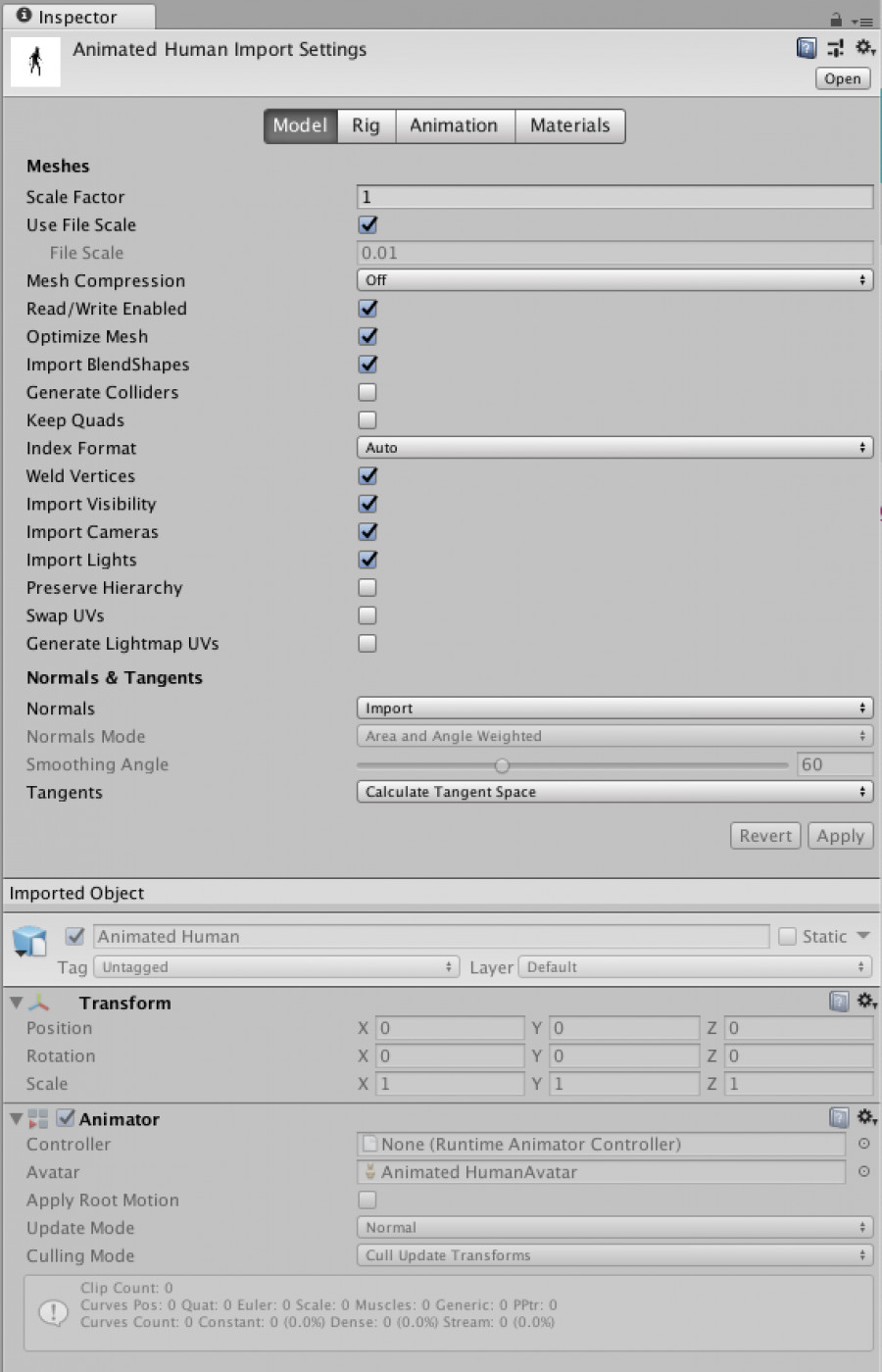
En la pestaña Rig:
Selecciona Humanoid como Animation Type y haz clic en Apply.
Aunque no vamos a modificarlo, puedes pinchar en el botón Configure… de Avatar Definition para ver cómo está construido el avatar del humanoide (para volver a la escena, deberás abrirla de nuevo).
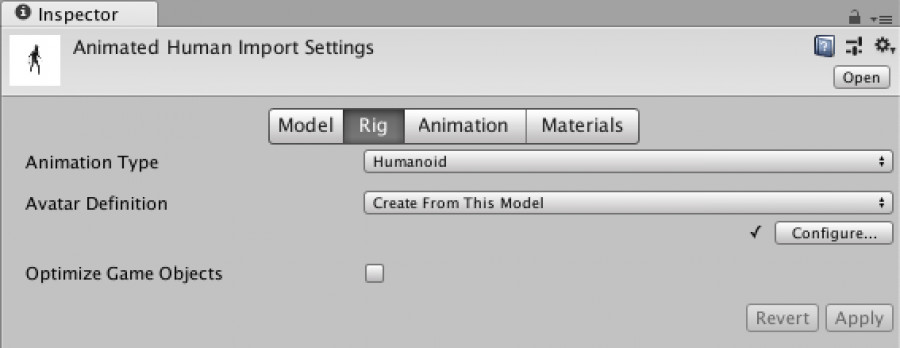
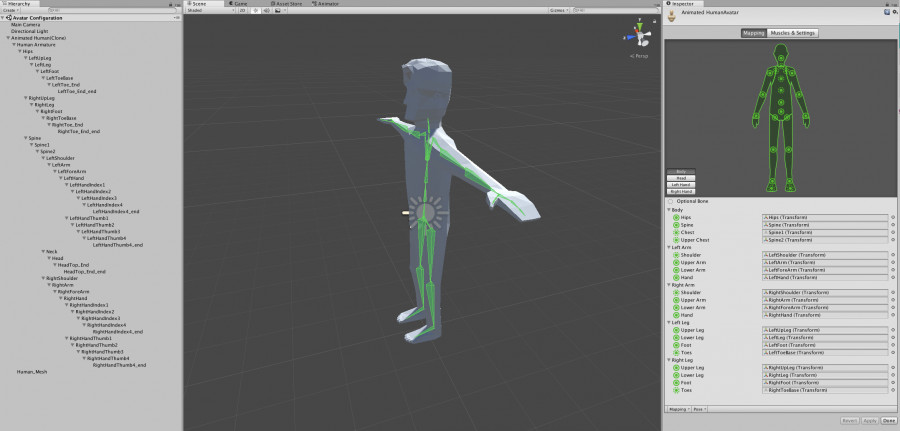
En la pestaña Animation no tienes que modificar nada, pero puedes seleccionar cada uno de los clips de animación y reproducirlos para hacerte una idea de lo que vamos a hacer.
Puesto que para esta clase no vamos a usar materiales, en la pestaña Materials tampoco tienes que cambiar nada.
Una vez revisadas las opciones de importación del modelo, arrástralo a la Hierarchy window, llámalo Jugador y resetea su posición.
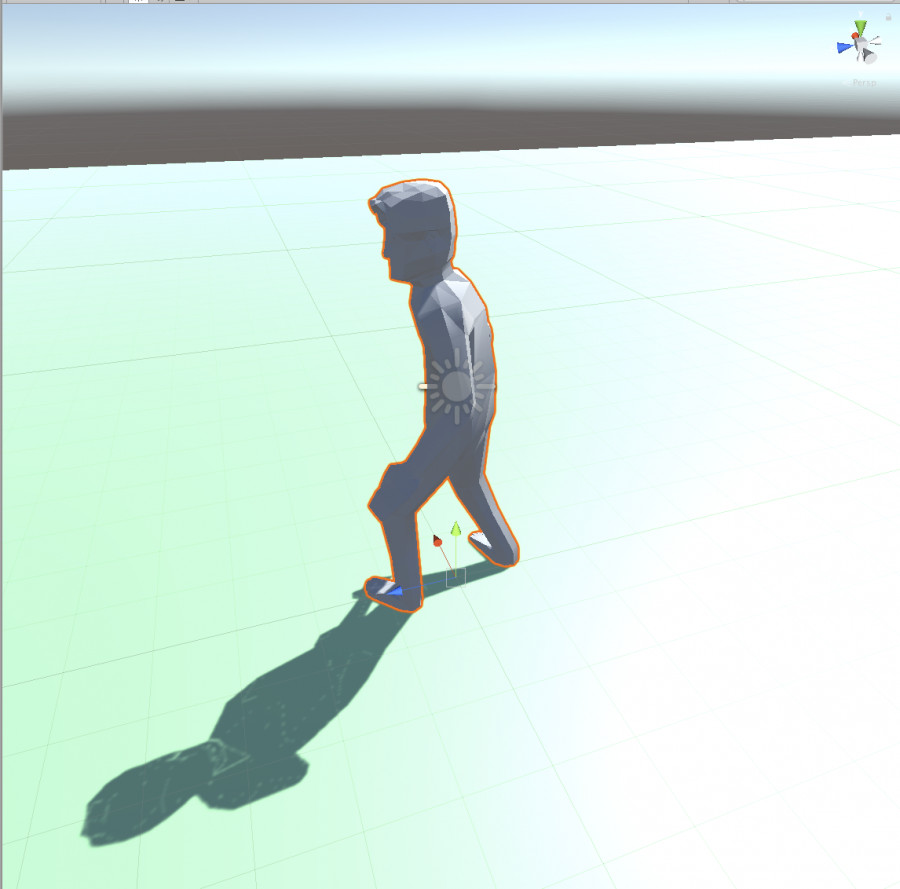
Publicado el 05 de Enero de 2026
unityanimaciónhumanoide3d